10 trucs et astuces indispensables pour les Huawei P8 et P8 Lite


Comme dans tout téléphone, nous pouvons trouver des fonctionnalités et autres options dans le Huawei P8 et P8 Lite. Nous allons vous présenter dix d'entre elles afin que vous puissiez découvrir tout le potentiel de votre appareil.
1. Mode HDR
L'acronyme HDR signifie High Dynamic Range. L'objectif de ce mode est d'améliorer l'apparence des photos mais il est nécessaire de comprendre comment il fonctionne afin de savoir comment et quand l'utiliser. Il améliore les parties les plus claires et les plus sombres de l'image afin d'en améliorer la définition, il peut donc être particulièrement utile pour les photos de paysages (lors de vacances à la mer ou à la montagne par exemple) ou encore pour prendre des photos en environnement sombre ou très lumineux.
Pour activer ce mode, ouvrez la caméra puis cliquez sur le menu représenté par les trois barres horizontales en haut à droite, puis lancez HDR.
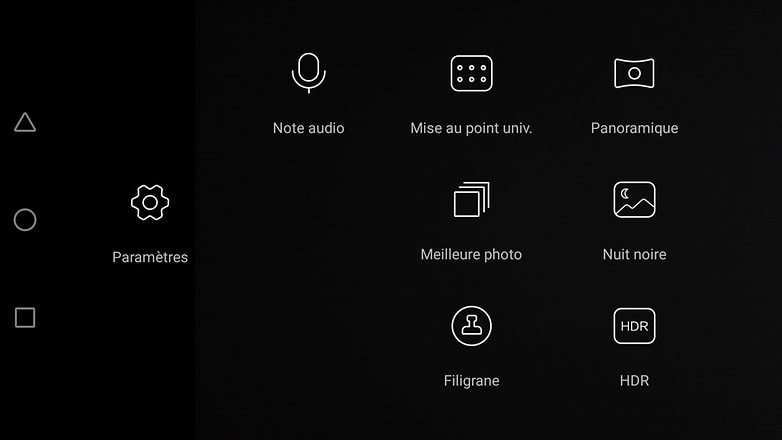
2. Changer les boutons de la barre de navigation
La barre de navigation est la barre située au bas de l'appareil, elle contient les trois boutons représentant un triangle, un cercle et un carré. Si vous êtes habitué(e) à d'autres boutons ou si vous désirez ajouter un quatrième bouton permettant de faire disparaître la barre de notifications vers le bas, c'est chose possible sur ces téléphones.
Vous pouvez modifier la barre de navigation et ajouter un quatrième bouton.
Pour configurer la barre de navigation, il suffit de vous rendre dans Paramètres > Barre de navigation et de modifier les options que vous désirez changer.
3. Ecran à une main
Certaines personnes trouvent le téléphone trop grand et ont du mal à l'utiliser d'une seule main. Huawei a créé une option qui réduit temporairement la taille de l'écran et permet de l'utiliser beaucoup plus facilement.
Pour l'activer, il faut simplement se rendre dans Paramètres > Interface à une main et de l'activer. Choisissez ensuite ce qui vous paraît le plus confortable.
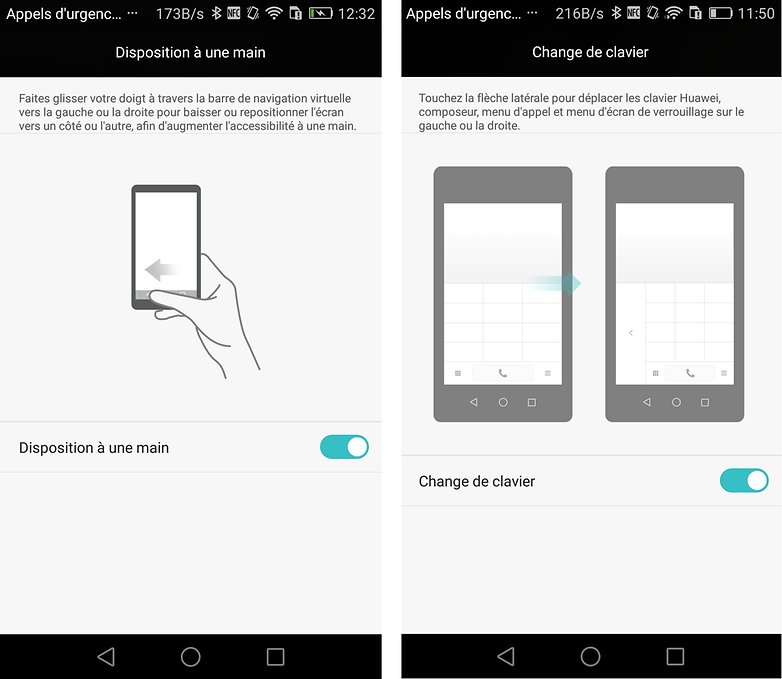
4. Mode Nuit noire
La caméra du Huawei P8 et du Huawei P8 Lite a une ouverture focale de f/2.0, c'est plutôt une bonne chose dans les conditions de faible luminosité. Nous pouvons également tester le mode Nuit Noire qui en améliore les résultats.
Pour activer ce mode, il suffit de lancer la caméra et accéder au menu des trois barres horizontales puis sélectionner nuit noire.
5. Simplifier l'écran d'accueil
L'interface EMUI de Huawei peut paraître quelque peu confuse et, pour les utilisateurs novices, peut être poser certains problèmes. Afin de palier à ce problème et simplifier au maximum l'interface nous pouvons lui donner une apparence un petit peu similaire à celle de Windows Phone.
Si vous désirez activer ce mode Simple sur votre téléphone, allez dans Paramètres > Style de l'écran d'accueil > Simple.
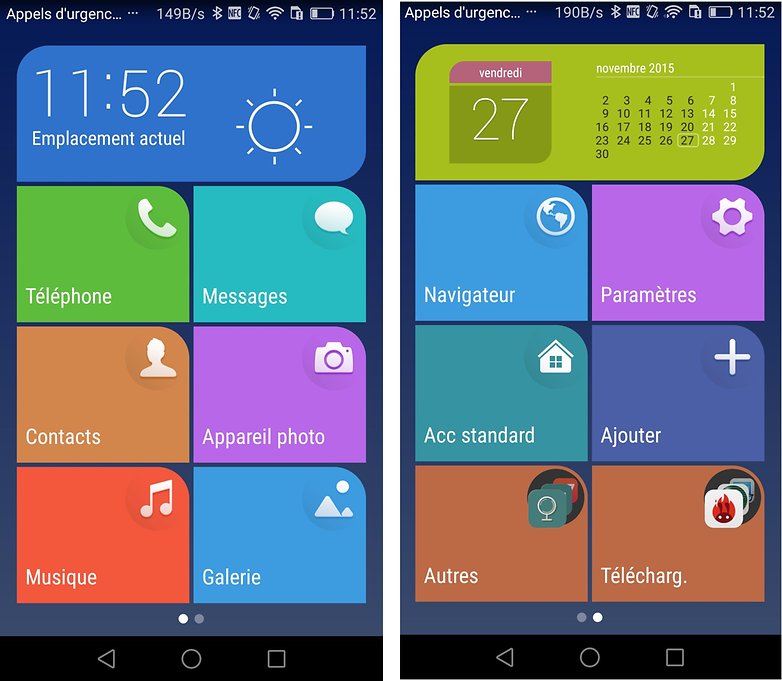
6. Meilleure photo
Un mode étrange qui apparaît autant sur la caméra du P8 que su rcelle du P8 Lite est celui de "meilleure photo". Il prend une série de photo et vous permet ensuite de choisir celle que l'on préfère puis de supprimer les autres.
Pour accéder à ce mode, rendez-vous dans le menu de la caméra représenté par trois barres horizontales puis appuyez sur Meilleure photo. Une fois que vous avez appuyé sur le bouton de prise de photo, il en prendra plusieurs et vous les montrera.
7. Mode gants
En hiver, il n'est pas toujours simple de consulter son smartphone à l'extérieur compte tenu du froid ambiant, Tous ceux qui ont essayé d'utiliser un smartphone avec des gants savent que c'est assez énervant. Les Huawei P8 et P8 Lite proposent un mode gant qui rend l'écran plus sensible au toucher et donc l'adapte à une utilisation avec des gants.
Vous pouvez activer ce mode à partir de Paramètres > Plus (Assistance intelligente) > Mode gants. Nous vous déconseillons toutefois de l'utiliser au quotidien, sans gants, car une hypersensibilité sur votre écran peut causer des actions involontaires de votre part (par exemple l'activation du téléphone depuis la poche).
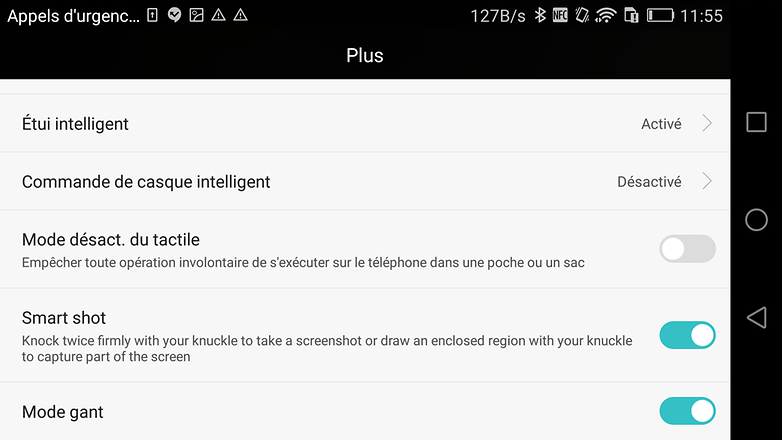
8. Ajuster la température de couleur de l'écran
Si la temperature couleur affichée ne vous plaît pas, vous pouvez la changer en fonction de vos goûts. Pour ce faire, allez dans Paramètres > Affichage > Température couleur et décochez par défaut. Ajustez le ensuite comme vous le désirez.
Vous pouvez changer la température couleur de l'écran et l'adapter à vos envies.
9. Changer le thème du téléphone
Le thème par défaut du Huawei P8 et P8 Lite ne vous plaît pas ? Aucun problème, vous pouvez le changer directement à partir de l'écran principal. Cette option est l'une des applications sur l'écran d'accueil, du nom de "Thèmes", et permet de choisir parmi 6 thèmes proposés par défaut.
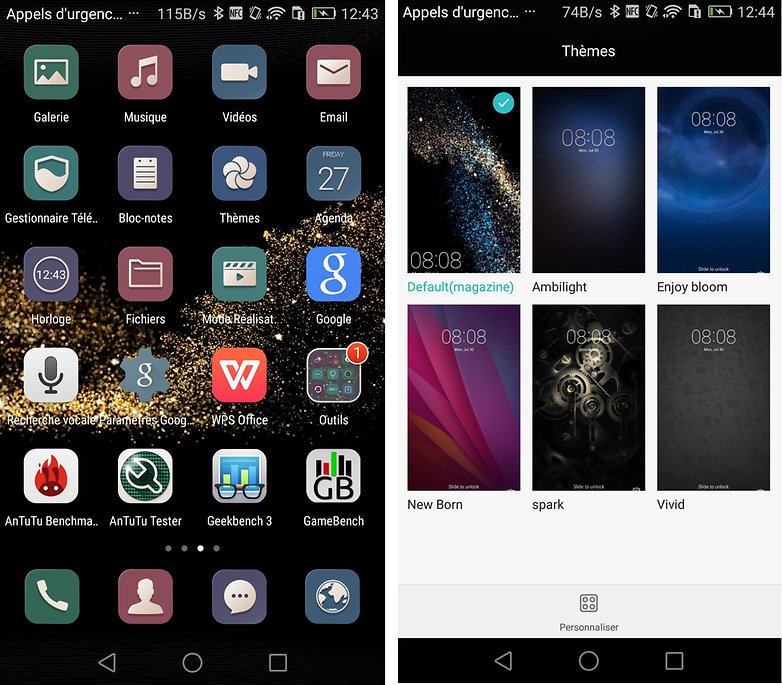
10. Commande de casque intelligent
Vous avez un casque qui permet de modifier le volume et la lecture grâce à des boutons situés sur le câble ? Vous pouvez l'utiliser avec ce téléphone.
Allez dans Paramètres > Plus (Assistance Intelligente) > Commande de casque intelligent, puis activez le mode.
Connaissez-vous d'autres astuces sur ces téléphones ?



















Bonjour, je'aimerais écrire du texte sur certaines photos est ce qu'il y a cette possibilité sur le P8 Lite? Merci
Bonjour j'ai un problème avec mon huawei p8lite j'ai le logo du casque toujour activé pourtant mes ecouteur ne sont pas branché merci
Bonjour , j'ai activée la mode gant mais cela ne marche avec aucun gants que j'ai essayer pouvez vous me dire comment faire s'il vous plait car cela devient vraiment embêtant pour moi qui utilise mon téléphone spot le temp.
Merci.
j ai un problème de paramètre d appel avec mon huawei p8 .impossible d aller dans ce paramètre afin d effectuer un transfert d appel ou un numéro masqué. a chaque fois j ai le message "Erreur des paramètre d appel et Erreur de réseau ou de carte sim" Bouygues a changé ma carte sim et c est toujours pareils .ils sont incapable de me dire d ou cela proviens. avez vous déjà rencontré ce problème . mon telephone n a que 3 semaines . merci
Bonjour,
Je possède un Huawei P8 lite et j'en suis très contente.
J'aurais cependant aimé savoir s'il sera bientôt possible de changer de thème pour les messages ? Je trouve ce blanc et ces bulles vertes un peu tristes face aux superbes thèmes proposés...
Merci !
Bonjour, moi j'ai les photos d'un dossier dans ma galerie qui a complètement dérégler l'ordre de ces dernières, elles sont maintenant classées par taille et j'aimerai qu'elles redeviennent en classement par date... Comment faire?
Bonjour. J'ai ce téléphone depuis décembre 2015 et je me retrouve aujourd'hui avec de nombreux problèmes, pourriez vous me guider svp ? Premièrement, depuis la derniere mise à jour du téléphone, un thème de base n'est plus disponible, et je n'arrive alors pas à remettre un thème permettant de voir les détails des sms et notifications lorsque l'ecran est verrouillé. De meme que je n'ai plus l'interface de changement de musique lorsque la musique est en route et le telephone verrouillé. Enfin, depuis cette màj, j'ai l'icone INTERNET qui a disparu, completement. Comment la retrouver ? Merci. J'aimerai également revenir aux icones dans la barre d'information que j'avais avant la màj, car elles ont aussi changer. Mais je ne trouve rien qui les remette comme avant. Pouvez vous m'eclairer svp ?
J'ai ensuite un autre probleme : le gps a beau s'activer quand je le souhaite, il ne marche pas. Moi qui utilise tres souvent maps, je me retrouve avec une application qui n'est plus fonctionnelle, car le gps ne trouve pas ni ma position ni aucun autre signal, de même que le WIFI ne s'active pas, le bouton semble "bloqué". Un ami à le meme probleme.
J'ai exactement le même problème depuis la maj et en plus de ça je ne peux pas régler le son quand mon écran est en veille ni mettre mon portable en mode silencieux grâce aux boutons de volume même quand il est allumé
Bonjour, impossible pour moi de trouver le fameux mode "nuit noire" alors que je fais exactement ce qui est demandé, qui pourrait m'aider svp ? :)
Merci ^^
comment faire pour modifier les icones , et applications, disponibles sur l'écran d accueil ?
Bonsoir.Est ce que le mode HDR fonctionne réellement sur le P8?Je l'ai utilisé plusieurs fois mais je ne vois aucune différence avec le mode automatique simple.Et puis le mode Nuit Noire n'existe pas chez moi mais il existe deux modes light painting différents,le premier des l'ouverture de l'appareil photo et le second au niveau des paramètres de l'appareil photo.
Bonjour, le Huawei P8 lite aura t'il Android M ?